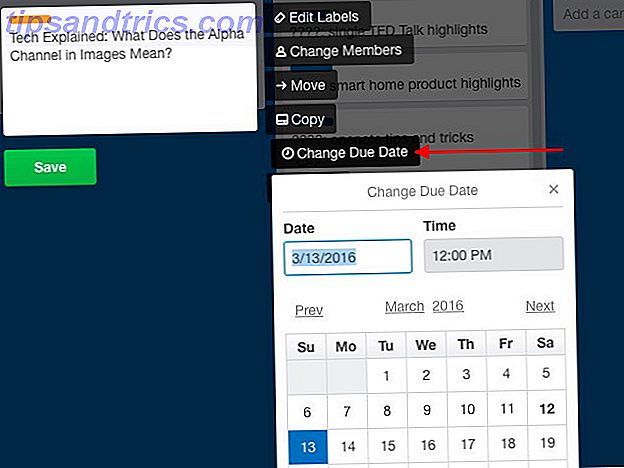Hvis du nettopp har kjøpt en ny Android-telefon, gratulerer! Du er i ferd med å oppleve verdens mest populære mobile operativsystem. Android lar deg tilpasse nesten alle aspekter av enheten din. De beste tweaksene du kan gjøre til Android uten å rote de beste tweaksene du kan gjøre til Android uten å rote. Tilpassing av Android-enheten din er ikke bare for den tekniske kunnskapsrike. Lær hvordan du får mest mulig ut av din Android-telefon eller nettbrett! Les mer som du liker, har en vakker materiale design estetisk utforske Android L: Hva er egentlig materiale design? Utforske Android L: Hva er materiell design? Du har kanskje hørt om Android L og Material Design, men hva er denne nye designfilosofien, og hvordan vil den påvirke Android og andre Google-produkter? Les mer, og har millioner av fantastiske apps klar til nedlasting.
Men hvis du er ny til Android eller ikke har satt opp en ny telefon om en stund, kan du være litt tapt på hvordan du setter den opp riktig. La oss gå gjennom oppsettprosessen sammen, sammen med noen andre tips du bør vurdere når du får enheten klar.
Legg merke til at vi allerede har dekket det rike grunnleggende New To Android? Få din smarttelefon til å fungere for deg, ikke mot New To Android? Få smarttelefonen til å virke for deg, ikke mot Har du en smarttelefon som du ikke kan synes å finne ut? Lær det grunnleggende og start å erobre Android-telefonen din nå! Les mer og viktige nybegynner tips Ny til Android? Del to: Master Bruke telefonen Ny til Android? Del to: Master Bruke telefonen Del to av Android-guiden for absolutte nybegynnere. Ta tak i det grunnleggende om å bruke smarttelefonen din! Les mer for å bruke Android. Denne veiledningen vil dekke det opprinnelige oppsettet, mens disse veiledningene i generell bruk lærer deg hvordan du skal mestre enheten din. Som alltid kan disse trinnene avvike noe avhengig av enheten din på grunn av måtene som maskinvareprodusenter tilpasser Android Android Skins Forklart: Hvordan endrer maskinvareprodusenter Stock Android? Android Skins Forklart: Hvordan endrer maskinvareprodusenter Stock Android? Maskinvare beslutningstakere liker å ta Android og morph det inn i noe som er helt sin egen, men er dette en god eller en dårlig ting? Ta en titt og sammenlign disse forskjellige Android-skinnene. Les mer .
Går gjennom den opprinnelige oppsettet
Så du har nettopp kommet hjem med Android-telefonen din, og du må sette den opp. Her er hva du skal gjøre.
Trinn 1: Sett inn SIM-kortet (og batteriet)
SIM-kortet er det som kobler enheten til transportørens nettverk. Merk av i boksen for et lite, miniatyrstørrelseskort, og se etter Hurtigoppsett- veiledningen for å finne hvor det går i den aktuelle enheten din.
Vanligvis finner du enten et deksel som dukker opp med neglen din, eller et pinhole som du må sette inn et lite verktøy for å åpne SIM-sporet. Andre enheter kan ha SIM-kortet inne i batterirommet hvis batteriet er flyttbart. Bare skyv SIM-kortet inn til det er sikret (eller slipp det i skuffen hvis det er hva enheten har), og du har installert det!
Hvis du kjøpte telefonen fra en transportør, kan SIM-kortet allerede være inne i enheten. Vanligvis må du sette inn det selv hvis du kjøper telefonen din online eller ulåst, som om du bruker Project Fi, er Project Fi verdt det? 7 ting å vite før du bytter, er Project Fi verdt det? 7 ting å vite før du bytter Googles prosjekt Fi er en billig, men kraftig mobilplan. Her er det du trenger å vite om du tenker på å bytte til Project Fi. Les mer .
Telefonens batteri bør allerede settes inn når du mottar det, men hvis batteriet er flyttbart, kan det hende at det ikke er det. Ta av bakdekselet og sett inn batteriet hvis det er nødvendig.
Trinn 2: Slå på og bli tilkoblet
Nå er du klar til å slå på enheten og begynne å sette den opp. Du må holde strømknappen i noen sekunder for å slå på telefonen. Denne knappen finnes vanligvis på høyre side av enheten din nær toppen, eller på toppen av telefonen. Batteriet vil trolig være halv ladet, noe som er nok til det første oppsettet. Men du kan lade enheten din før eller under oppsettet hvis du vil.
Etter et minutt for å slå opp, viser telefonen din velkomstskjermbildet og ber deg om å velge et språk. Velg det og trykk på Start eller Fortsett . Telefonen din kan spørre om du vil bruke mobilnettverk og Wi-Fi eller Wi-Fi for å komme deg online. Med mindre du har en svært begrenset dataplan, vil du sannsynligvis ønske å velge det første alternativet.
Deretter må du koble telefonen til et Wi-Fi-nettverk for å få det på nettet. Hvis du antar at du er hjemme når du setter opp, trykker du på navnet på ditt hjem Wi-Fi-nettverk og skriver inn passordet. Etter et øyeblikk vil telefonen bekrefte at du er koblet til Internett.
Trinn 3: Logg inn på Google-kontoen din
Når du er online, er neste trinn å koble til Google-kontoen din. Mens du kan bruke Android uten Google Her kan du bruke Android, men Ditch Google Her kan du bruke Android, men Ditch Google Vil du bruke din Android-smarttelefon eller nettbrett uten Google? Vil du bruke åpen kildekode programvare? Her tar vi en grundig titt på nøyaktig hvordan du gjør det. Les mer, du vil gå glipp av mange flotte funksjoner hvis du hopper over dette trinnet. Med Google-kontoen kan du enkelt sikkerhetskopiere data på telefonen, for eksempel Wi-Fi-passord, kontakter og bilder. Logg deg på din eksisterende konto, eller følg instruksjonene for å opprette en ny konto hvis du ønsker det.
Når du er logget på, spør telefonen om å aktivere noen Google-tjenester som automatiske sikkerhetskopier og plasseringstjenester. Vi anbefaler at du lar disse aktiveres for å få mest mulig ut av telefonen, men du kan alltid endre disse senere om nødvendig.
Deretter ser du en melding om å legge til en betalingsmetode. Hvis du kobler til kreditt- eller debetkort eller PayPal, vil Google bruke denne informasjonen når du kjøper fra Google Play Butikk, Android-hjemmet for apper, spill, musikk og mer. Du kan velge Nei, takk for å hoppe over dette trinnet og legge til en betalingsmetode senere. Dette forhindrer ikke at du laster ned gratis innhold fra Play-butikken.
Hvis Google-kontoen du loggte på, ble brukt på en annen Android-telefon, har du sannsynligvis muligheten til å gjenopprette apper og innstillinger fra den enheten. Dette kan gjøre oppsettet mye raskere, men i denne veiledningens forutsetning antar vi at dette er din første Android-enhet, og du har ikke en sikkerhetskopiering for å gjenopprette.
Trinn 4: Konfigurer assistenter
Du kommer nær slutten av disse oppsettmenyene! Det neste trinnet avhenger av telefonens produsent. På en Nexus eller Pixel-enhet blir du spurt om du vil bruke Google Nå. Du bør absolutt aktivere dette. Google Nå er en fantastisk funksjon som gir deg informasjon før du ber om det. Hva er Google Now-kort? 3 tips for å få deg i gang Hva er Google Now Cards? 3 tips for å få deg i gang Google Nå har denne fantastiske Feed fylt med kort som du kanskje ikke vet om, men du burde. Les mer .
Det viser deg når det er en ulykke på din daglige pendling, når nylige bestillinger fra Amazon kommer, og finner webartikler du vil nyte. Hvis du er på en HTC eller Samsung-enhet, kan du kanskje se informasjon om tjenester som er spesifikke for disse enhetene i stedet.
Trinn 5: Lås skjermen Sikkerhet
Dette neste trinnet er viktig: du vil legge til låsesikkerhetssikkerhet på telefonen din. Du kan bruke telefonen uten lås, men hvis du noen gang mister telefonen, vil det ikke være noe å hindre onde folk å få tilgang til informasjonen din.
Hvis enheten har en fingeravtrykkskanner, går den gjennom trinnene for å legge til fingeravtrykk. Fingeravtrykkskanning er en flott blanding av sikkerhet og bekvemmelighet Skal du bruke et fingeravtrykk eller en PIN-kode for å låse telefonen? Skal du bruke et fingeravtrykk eller en PIN-kode for å låse telefonen? Skal du sikre telefonen din med et fingeravtrykk eller en PIN-kode? Ingen er sannsynlig å gjette fingeravtrykk, men er det virkelig sikrere? Kan en PIN-kode være sikrere? Les mer - hviler fingeren på skanneren er mye raskere enn å skrive et passord, og det er vanskelig å spoofe. Du må legge til noen få fingre i det minste, men vi anbefaler å legge til noen ekstra (kanskje på begge hender) slik at det er lettere å komme inn.
På enheter uten fingeravtrykkskannere (og som sikkerhetskopiering for fingeravtrykk-aktiverte telefoner), kan du velge mellom et mønster, en PIN-kode og et passord i stedet. Mønster er ikke så sikre Mønsterlås er ikke sikre på Android-enheter Mønsterlås er IKKE sikre på Android-enheter Android-modelllås er ikke den beste metoden for å sikre enheten. Nylig forskning har funnet ut at mønstre er enda lettere å knekke enn tidligere. Les mer på grunn av deres begrensede antall kombinasjoner, og det er kjedelig å skrive inn et langt passord hver gang du bruker telefonen. Vi anbefaler en PIN-kode for de fleste. Du må bruke minst fire sifre, men vurder å bruke seks eller flere for økt sikkerhet. Ikke bruk PIN-koden som 1234 eller 1379, eller noe som er tydelig som bursdagen din.
Til slutt kan du velge hvor mye meldingsinformasjon som vises på låseskjermbildet. Vis alt varselinnhold lar deg se en forhåndsvisning av nye tekster, e-post og mer, men alle som har telefonen din, kan også se disse. Du kan velge Ikke vis varsler i det hele tatt hvis du vil ha maksimal personvern, eller Skjul sensitivt varslingsinnhold . Android vurderer tekstmeldinger "sensitivt innhold", mens værvarsler ikke er.
Hva Android hjelper deg ikke med
Etter disse trinnene er du ferdig med det første oppsettet. Du kan se en kort opplæring om hvordan du endrer bakgrunnsbilde, bruker widgets og andre grunnleggende operasjoner. Men etter dette er du igjen etter dine egne metoder for å finne ut hva du bør gjøre neste 5 ting du bør gjøre med en ny Android-telefon 5 ting du bør gjøre med en ny Android-telefon Små funksjoner kan gjøre hele forskjellen i dag- Daglig bruk og kule apps vil skreddersy enheten til dine behov. Les mer - og det er der vi kommer inn.
Her er noen aspekter av telefonen din som du bør justere under oppsettet.
Fjern Bloatware
Avhengig av telefon og transportør, kan du ha alt fra null til dusinvis av forhåndsinstallerte programmer du ikke vil ha. Dette er mer av et problem på telefoner som ikke kjører lager Android, som HTC eller Samsung-enheter. Bærere elsker også å legge til ekstra forhåndsinstallert søppel. Brandware for Android kommer: Hvordan bli kvitt det. Brandware for Android kommer: Hvordan bli kvitt det Verizon blir klar til å frigjøre merkede reklameapplikasjoner på sine telefoner. Her er hva du trenger å vite, og hva du kan gjøre med det. Les mer til enhetene sine.
Dessverre kan du ikke fjerne noen av disse appene fordi de er installert på systempartisjonen på telefonen din. Det beste du kan gjøre er å deaktivere dem slik at de ikke vises i listen over apper. For å gjøre dette, gå til Innstillinger> Apps og ta en titt gjennom listen. Hvis du ser en som er søppel, trykker du på den og klikker Avinstaller- knappen på informasjonssiden. Apper som ikke har en avinstalleringsknapp, lar deg ikke fjerne dem, men du kan trykke på Deaktiver for å forhindre at de kjører.
For en mer avansert metode, sjekk ut hvordan du fjerner bloatware uten å rotere. Slik fjerner du Bloatware på Android uten røtter. Slik fjerner du Bloatware på Android uten å rote. Har telefonen din kommet med en rekke crappy apps forhåndsinstallert? La oss vise deg hvordan du kan bli kvitt dem på den enkle måten. Les mer .
Oppdater apper
Når du har blitt kvitt søppelpappene, bør du sjekke om oppdateringer på forhåndsinstallerte apper som egentlig er nyttige (som Chrome). Åpne Play Store- appen, skyv ut den venstre menyen og klikk Mine apper og spill . Hvis det er tilgjengelige oppdateringer, ser du dem oppført øverst på Installert liste. Trykk på Oppdater alt for å laste ned de nyeste versjonene.
Sørg for at appene dine er satt til å oppdatere på egenhånd, slik at du ikke trenger å gjøre dette hele tiden. På menyen til venstre klikker du på Innstillinger . Velg Auto-oppdater apper og sørg for at den er satt til Autooppdater apper over Wi-Fi bare . Hvis du automatisk velger å oppdatere apper, vil du også oppdatere apper over mobildata, noe som vil koste deg hvis du har en begrenset dataplan. Appoppdateringer er ikke så haster, så vi anbefaler at du unngår dette alternativet.
Du kan også sjekke om systemoppdateringer når du gjør dette. Telefonen din vil spørre deg når det foreligger en oppdatering, men du kan også sjekke manuelt. Naviger til Innstillinger> Om telefon> Systemoppdateringer for å finne nye oppdateringer.
Tweak noen få innstillinger
Android har mange innstillinger, og forklarer alt er utenfor rammen av denne artikkelen. Mens mange alternativer er basert på personlig preferanse, er det noen du bør tweak på en ny telefon:
- Hvis du har en begrenset dataplan 4 måter å redusere bruk av mobilt Internett-data med Android Apps 4 måter å redusere mobilt Internett-databruk med Android Apps Du kan redusere mobildatabruken uten å gjøre noe annerledes på Android-enheten din - bare bruk disse appene! Les mer, du kan aktivere Android til å varsle deg når du kommer nær grensen din. Gå til Innstillinger> Databruk, og trykk deretter på Datavarsling for å angi en terskel. Vær oppmerksom på at operatøren din kan måle data som er forskjellig fra telefonen din, så vær forsiktig med denne måling. Du kan også aktivere Datasparer her for å hindre at noen apper bruker data i bakgrunnen.
- Hvis du finner den automatiske lysstyrken irriterende, går du til Innstillinger> Skjerm og slår av Adaptiv lysstyrke . Du kan manuelt angi lysstyrkenivået over dette alternativet, eller ved å skyve ned fra toppen av skjermen til enhver tid.
- Du kan stille opp tider når du ikke vil at telefonen skal varsle deg om noe under Innstillinger> Lyd> Ikke forstyrr .
- Ved å gå til Innstillinger> Brukere> Nødinformasjon, kan du legge til viktig informasjon om deg selv. Slik legger du til forbedret nødinformasjon i Android Nougat. Slik legger du til forbedret nødinformasjon i Android Nougat Android har latt deg legge til tekst på låseskjermen i lang tid. I Nougat kan du legge til alle slags beredskapsinformasjon som kan redde livet ditt. Les mer samt nødkontakter. Hvis du legger til dette, kan alle få tilgang til det ved å trykke på nødknappen på låseskjermen. Dette kan hjelpe noen med å returnere telefonen hvis du mister den, eller gi viktig medisinsk informasjon i nødstilfeller.
- Syk for å skrive inn din PIN-kode eller skanne fingeravtrykk når du er hjemme? Du kan deaktivere telefonens lås på klarerte steder. Smart Lock på Android gjør at du låser telefonen. Enkel måte å lette telefonen. Lette lettere. Det er irriterende å alltid låse opp telefonen, men det er usikkert å aldri låse den. Heldigvis er det en fin midtbane: Smart Lock. Les Mer ved å gå til Innstillinger> Sikkerhet> Smart Lock . Android tilbyr fem alternativer, inkludert å holde enheten ulåst når den er på et bestemt sted, på din person, koblet til en bestemt Bluetooth-enhet, eller når den oppdager ansiktet eller stemmen din.
Aktiver Photo Backup
Google Photos har en flott funksjon Få gratis, ubegrenset fotolagring og mer med Google-bilder Få gratis ubegrenset fotostasjon og mer med Google-bilder Hvis du ikke bruker disse skjulte Google Foto-funksjonene, mister du virkelig. (Hint: Det er gratis og ubegrenset fotolagring!) Les Mer som automatisk sikkerhetskopierer alle bildene på enheten. Du kan velge mellom ubegrenset høy kvalitet, eller holde et begrenset antall bilder i full størrelse.
Installer Google Photos-appen hvis den ikke allerede finnes på enheten din. Åpne appen og skyv ut den venstre menyen, og klikk deretter på Innstillinger . Velg Sikkerhetskopiering og synkronisering, og kontroller at skyvekontrollen er aktivert. Du kan også velge Opplastingsstørrelse på denne siden.
Med denne innstillingen aktivert, blir hvert skjermbilde, kamerafotografi og nedlastet bilde sendt til bildekontoen din. Du trenger ikke å lagre dem manuelt, og bilder kan til og med slette bildene fra enheten din for å spare plass. De er alltid trygge og synlige i appen Bilder.
For å gå dypere med Google Fotoer, sjekk ut de beste funksjonene du kanskje har gått glipp av. 12 Fantastiske Google-bilder Funksjoner du ikke visste om 12 fantastiske Google-bilder Funksjoner du ikke visste om Google Foto er en kjent tjeneste, men den holder mange små triks. Her er 12 flotte funksjoner på bilder du kanskje har gått glipp av. Les mer .
Installer noen fantastiske apps
Du har utført oppsettet og fikset noen innledende irritasjoner. Nå er det på tide å gjøre enheten din bedre ved å laste den opp med de beste appene.
Vi holder en liste over de beste Android-appene Topp 10 Android Apps Alle skal installere første topp 10 Android Apps Alle skal installere først Har du fått en ny Android-telefon eller nettbrett? Da trenger du absolutt disse appene! Les mer, samt noen apps, alle skal installere først Topp 10 Android Apps Alle skal installere første topp 10 Android Apps Alle skal installere først Har du fått en ny Android-telefon eller -tablet? Da trenger du absolutt disse appene! Les mer . Du kan sjekke ut disse lister på fritiden, men vi vil gjerne anbefale noen innledende programmer for nykommere:
- G Cloud Backup er et solidt gratis sikkerhetskopieringsverktøy for å komplettere Android-innebygde alternativer.
- Google Opinion Rewards Hvordan tjene mer penger med Google Belønninger Hvordan tjene mer penger med Google Belønninger Google Opinion Belønninger lar deg tjene penger til å bruke i Play Store - sørg for at du får det beste ut av det med disse tipsene! Les mer tilbyr deg små undersøkelser som betaler i Play Store-kreditt Hvordan tjene mer penger med Google Belønninger Hvordan tjene mer penger med Google Belønninger Google Opinion Belønninger lar deg tjene penger til å bruke i Play Store - sørg for at du lager mesteparten av det med disse tipsene! Les mer, slik at du laster ned betalte apper gratis.
- Nova Launcher er en av de beste alternative launchers Hva er den beste gratis Android Launcher? Hva er den beste gratis Android-lanseringen? Nova launcher, Apex launcher og dodol launcher er alle solide gratis lansere, men som er det beste? Vi legger dem på prøve. Les mer som lar deg tilpasse så mye mer enn standard launcher.
- Puls SMS er vårt favorittalternativ Tekst bedre med disse alternative SMS-appene for Android-tekst bedre med disse alternative SMS-appene for Android Liker ikke standard SMS-app? Prøv en ny! Les mer på lagermeldingen app. Det er gratis, har ingen annonser, og til og med lar du tekst fra PCen din hvis du betaler en liten avgift.
- Pushbullet lar deg øyeblikkelig flytte filer og innhold mellom Android og PC Pushbullet Setter Android og PC på samme bølgelengde Pushbullet Setter Android og PC på samme bølgelengde Finn ut hvordan du kan holde Android perfekt synkronisert med PCen din - trykk din telefonvarsler til skrivebordet ditt, dele filer og mye mer! Les mer .
- Swipe er den beste måten å bruke Facebook på Android, fordi den offisielle Facebook-appen suger Hvordan Facebook ødelegger Android (og hva du kan gjøre) Hvordan Facebook ødelegger Android (og hva du kan gjøre) Hvis du bryr deg om batteriets levetid, ytelse eller personvern, vil du avinstallere den offisielle Facebook-appen og bruke ett av disse alternativene. Les mer .
- Zedge lar deg laste ned tusenvis av ringetoner, bakgrunnsbilder og varslingslyder gratis.
Selv om disse appene er kjempebra, er det flere populære Android-apper som du ikke bør installere. Ikke installer disse 10 populære Android-appene. Ikke installer disse 10 populære Android-appene. Disse Android-appene er ekstremt populære, men de kompromitterer også sikkerheten og personvernet ditt. Hvis du har dem installert, vil du avinstallere dem etter å ha lest dette. Les mer .
Android er klar til å gå
Det handler om alt du trenger for å få Android-telefonen din helt opprettet! Vi dekker ikke noen av de andre emnene, for eksempel å legge til startskjerm widgets, angi standardappsene dine Slik fjerner du, endrer eller angir standardapplikasjoner i Android Slik fjerner du, endrer eller angir standard apper i Android Standard måte å endre på Standardappene dine kan være irriterende, men denne appen gjør det super enkelt. Les mer eller ring din ringetone fantastisk med videospilllyder Gjør Ringtone Awesome med Retro Videospill Lyder Gjør Ringtone Awesome Med Retro Videospill Lyder Hvis du fortsatt bruker den generiske ringetonen som fulgte med telefonen, er det på tide med en endring . Hvorfor ikke bruke noen klassisk videospillmusikk en fantastisk ny ringetone? Les mer . Det er emner for en annen gang, da de ikke er avgjørende for å få telefonen i en brukbar tilstand. Fortsett å eksperimentere med telefonen din og finn nye måter å gjøre det ditt på - det er skjønnheten i Android-plattformen!
Når du er forbi det grunnleggende, sjekk ut noen avanserte Android-tips og triks. 13 Android Tips og triks du sikkert ikke visste om 13 Android Tips og triks du sikkert ikke visste om Kom med oss mens vi dykker inn i Android-operasjonen system og utforske noen kule skjulte funksjoner. Les mer for å få mer ut av enheten. Vi vil også være forsiktig med å unngå de største Android-nybegynnere-fallgruvene 9 ting som ikke skal gjøres når du får din første Android-telefon 9 ting som ikke skal gjøres når du kommer til din første Android-telefon Disse vanlige fallgruvene bør unngås for den optimale Android-opplevelsen. Les mer .
Hvis du nettopp har kjøpt en Android-telefon, hvilken modell fikk du? Vennligst del dine tips til andre nykommere i kommentarene!

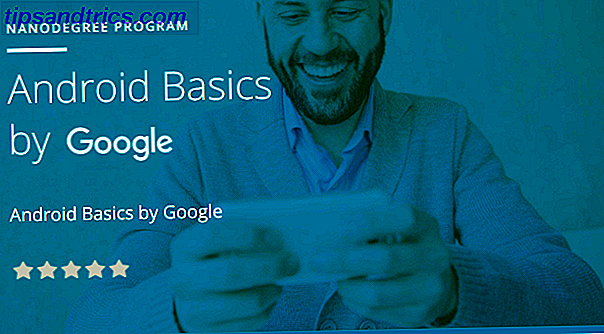
![The MakeUseOf Toolkit Against Online Trolls [Del 1]](https://www.tipsandtrics.com/img/internet/420/makeuseof-toolkit-against-online-trolls.jpg)